Visualizza e crea monitor di avviso per gli abbonamenti Keystone
 Suggerisci modifiche
Suggerisci modifiche


È possibile visualizzare e creare monitor di avviso per gli abbonamenti Keystone dalla dashboard Keystone nella NetApp Console. La dashboard mostra sia i monitor generati dal sistema sia quelli definiti dall'utente per l'utilizzo della capacità e la scadenza degli abbonamenti. È possibile creare monitor per impostare soglie, scegliere la gravità degli avvisi e aggiungere destinatari e-mail per le notifiche. È possibile colmare le lacune nella copertura aggiungendo monitor agli abbonamenti non coperti o risolvendo i monitor non utilizzati. Questa funzionalità non è disponibile in Digital Advisor.
Visualizza i monitor di avviso
Per visualizzare i monitor di avviso, seguire questi passaggi:
-
Dal menu di navigazione a sinistra della Console, selezionare Archiviazione > Keystone > Monitoraggio > Monitor avvisi.
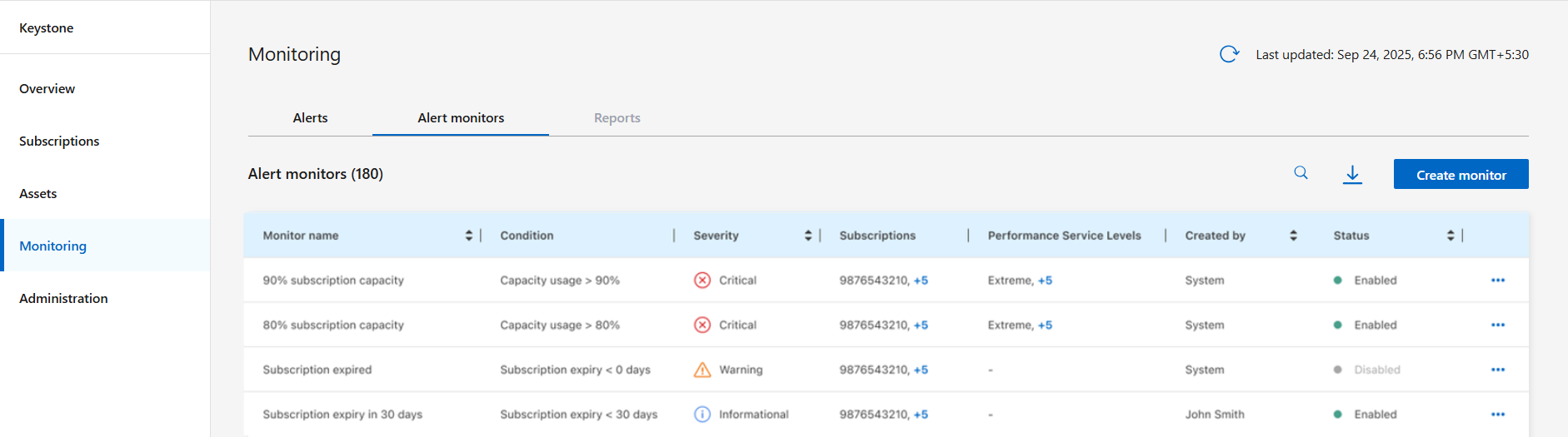
È possibile visualizzare un elenco dei monitor di avviso per tutti gli abbonamenti Keystone , inclusi i nomi dei monitor, le condizioni di avviso che attivano le notifiche, i livelli di gravità, i numeri di abbonamento, i livelli di servizio delle prestazioni e lo stato. È possibile controllare la colonna Creato da per verificare se i monitor di avviso sono generati dal sistema o definiti dall'utente.
La scheda Report non è attualmente disponibile per gli abbonamenti Keystone .
Creare e gestire monitor di avviso
Dalla scheda Monitoraggio avvisi è possibile creare monitor per monitorare l'utilizzo della capacità e la scadenza degli abbonamenti. È inoltre possibile modificare, duplicare o eliminare i monitor esistenti, a seconda delle esigenze.
Per creare un monitor di avviso, seguire questi passaggi:
-
Selezionare il pulsante Crea monitor.
Viene visualizzata la pagina Crea monitor avvisi.
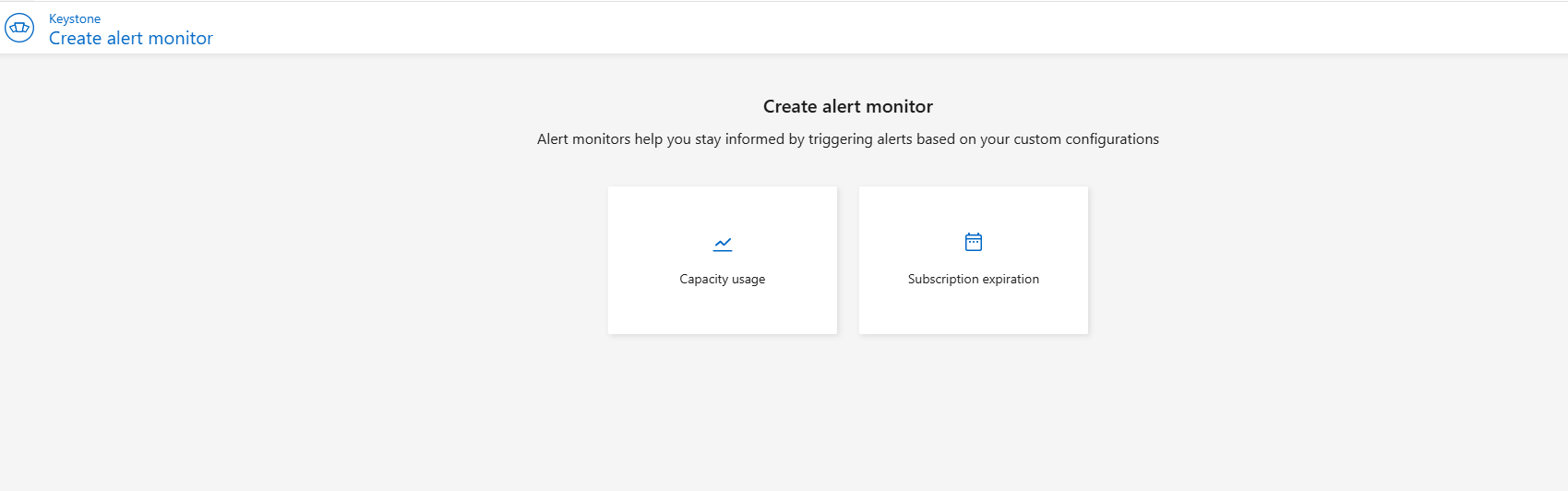
-
Selezionare Utilizzo capacità o Scadenza abbonamento per definire il tipo di monitor. In base alla tua selezione, fornisci i seguenti dettagli:
-
Dettagli generali: Fornire un nome per l'avviso e selezionare il livello di gravità.
-
Selezione delle risorse: scegli se creare il monitor per abbonamenti specifici o per tutti gli abbonamenti. In base al tipo di monitor selezionato, compila i campi obbligatori visualizzati, ad esempio numeri di abbonamento e livelli di servizio delle prestazioni per i monitor di utilizzo della capacità oppure solo numeri di abbonamento per i monitor di scadenza degli abbonamenti.
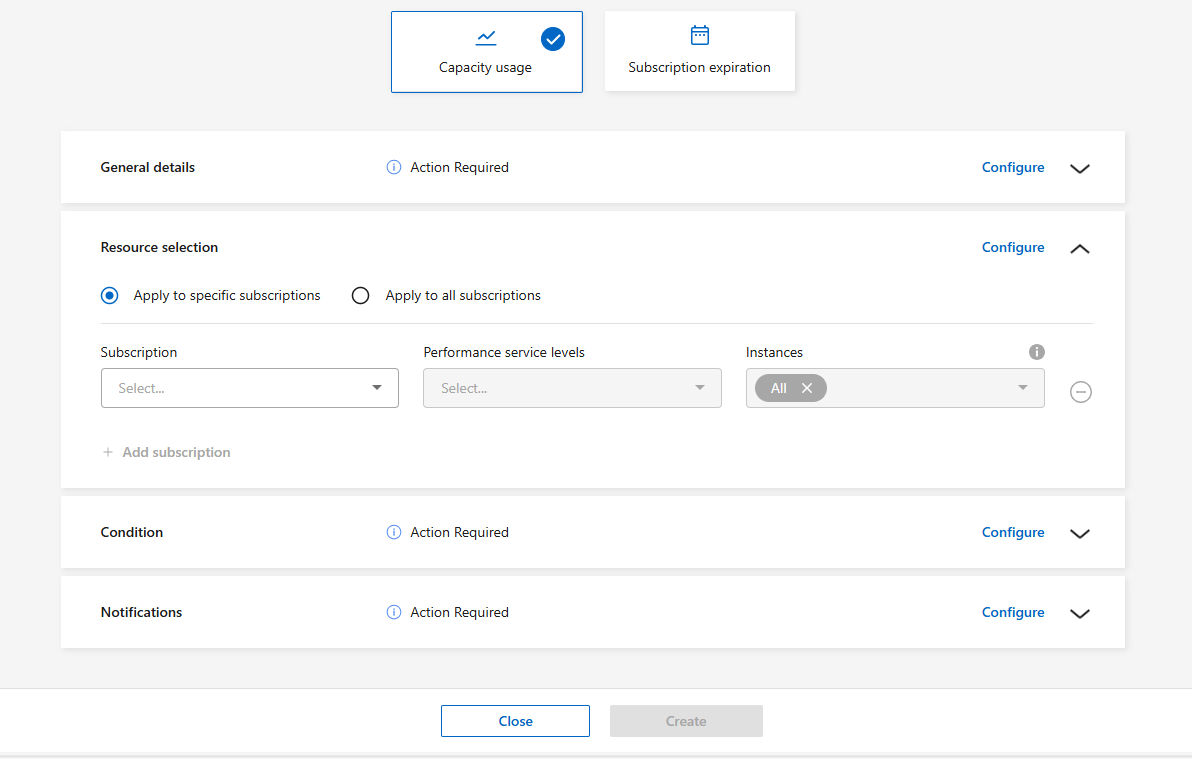
-
Condizione: imposta la condizione di soglia che attiva l'avviso. Ad esempio, è possibile attivare un avviso quando l'utilizzo della capacità supera una percentuale specificata.
-
Notifiche: seleziona gli utenti che riceveranno le notifiche di avviso.
-
-
Fare clic su Crea.
Dopo aver creato il monitor, il sistema torna alla pagina Monitor avvisi e visualizza il nuovo monitor avvisi nell'elenco con lo stato attivo.
-
Selezionare l'icona con i puntini di sospensione per il monitor di avviso che si desidera modificare.
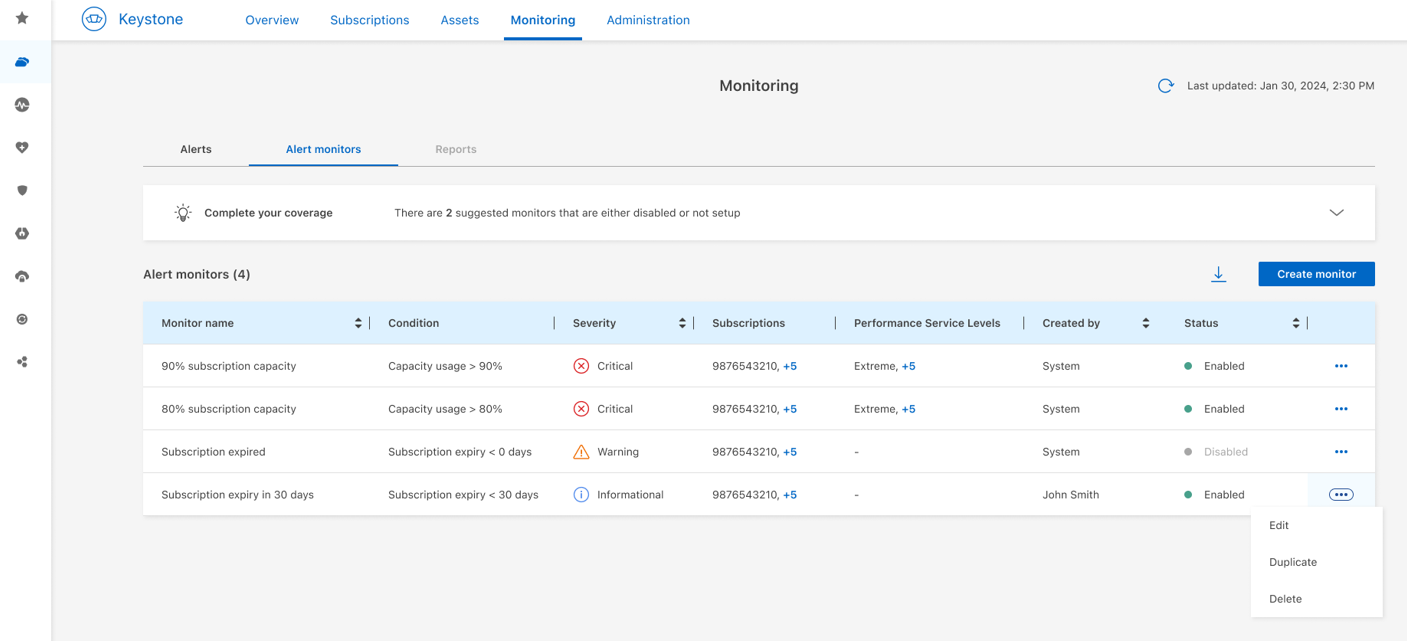
-
Selezionare Modifica.
Viene visualizzata la pagina Modifica monitor avvisi con la configurazione del monitor corrente.
-
Modificare i campi necessari. Per le descrizioni dei campi, fare riferimento a"Crea un monitor" .
Per i monitor di avviso generati dal sistema, è possibile modificare solo i numeri di abbonamento e i livelli di servizio delle prestazioni per i monitor di utilizzo della capacità e solo i numeri di abbonamento per i monitor di scadenza degli abbonamenti. -
Seleziona Salva modifiche.
Il sistema riporta alla pagina Monitoraggio avvisi, dove il monitor aggiornato appare nell'elenco.
-
Selezionare l'icona con i puntini di sospensione per il monitor che si desidera copiare.
-
Seleziona Duplica.
Viene visualizzata la pagina Crea monitor avvisi con i valori dei campi esistenti già compilati.
-
Modifica i campi necessari e clicca su Crea.
Un nuovo monitor di avviso viene creato con la configurazione aggiornata e appare nell'elenco Monitor di avviso.
-
Selezionare l'icona con i puntini di sospensione per il monitor che si desidera rimuovere.
-
Selezionare Elimina e confermare l'eliminazione.
Dopo l'eliminazione, gli abbonamenti collegati al monitor non riceveranno più notifiche.
I monitor generati dal sistema non possono essere eliminati dagli utenti.
Gestire le lacune di copertura
Quando è necessario intervenire, sopra l'elenco dei monitor di avviso viene visualizzata una casella di notifica comprimibile Completa la copertura. Ti aiuta a:
-
Identificare e gestire gli abbonamenti che non dispongono di un monitoraggio dell'utilizzo della capacità o della scadenza dell'abbonamento.
-
Esamina e gestisci i monitor che non sono attualmente associati ad alcun abbonamento.
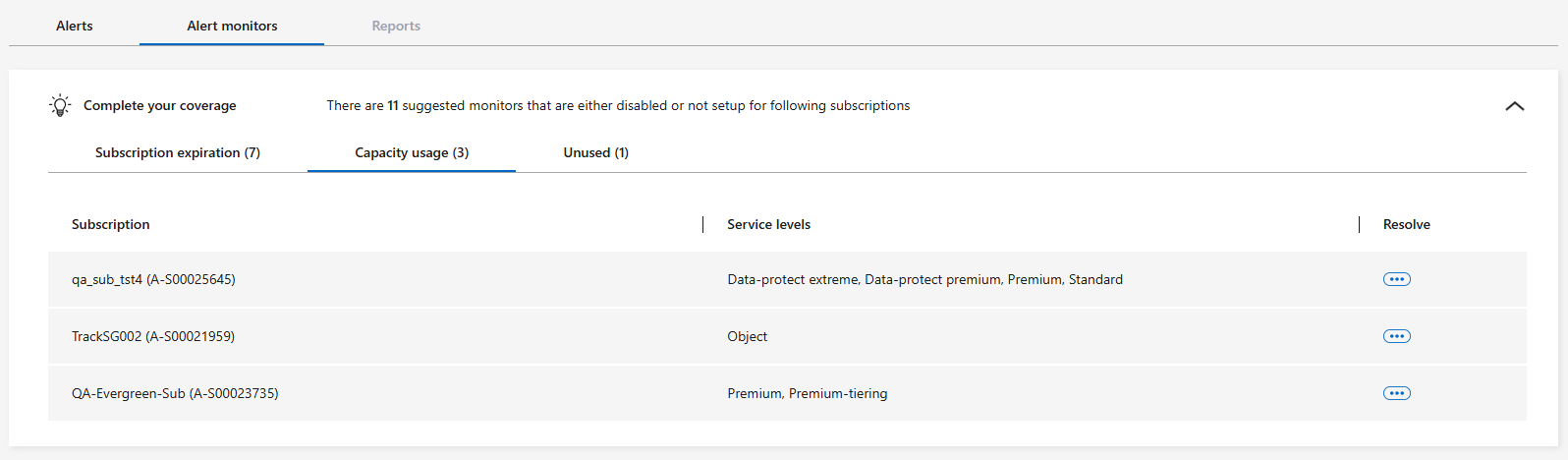
Per risolvere gli abbonamenti senza monitor o con monitor inutilizzati, segui questi passaggi:
-
Selezionare la scheda Scadenza abbonamenti o Utilizzo capacità.
-
Nella colonna Risolvi, seleziona l'icona con i puntini di sospensione relativa all'abbonamento che desideri risolvere.
-
Scegline uno:
-
Aggiungi al monitor esistente: viene visualizzato un pop-up. Selezionare un monitor e confermare.
-
Crea nuovo monitor: il sistema visualizza la pagina Crea monitor avvisi. Segui i passaggi in"Crea un monitor" per creare un nuovo monitor.
Dopo aver aggiunto la copertura, l'abbonamento scompare dalla scheda.
-
-
Selezionare la scheda Non utilizzato.
-
Nella colonna Risolvi, seleziona l'icona con i puntini di sospensione per il monitor che desideri gestire.
-
Scegline uno:
-
Modifica: il sistema visualizza la pagina Modifica monitor avvisi. Modificare i campi necessari e salvare. Per saperne di più, fare riferimento a vedere"Modifica monitor" .
-
Elimina: conferma l'eliminazione per rimuovere il monitor.
Il monitor viene rimosso dalla scheda dopo aver aggiunto abbonamenti o averlo eliminato.
-
Informazioni correlate



